Na listagem de unidades, é possível configurar o filtro de acordo com sua necessidade. Para realizar essa configuração, clique no ícone Filtrar :

Ao clicar no ícone Filtro, será exibido o bloco abaixo:
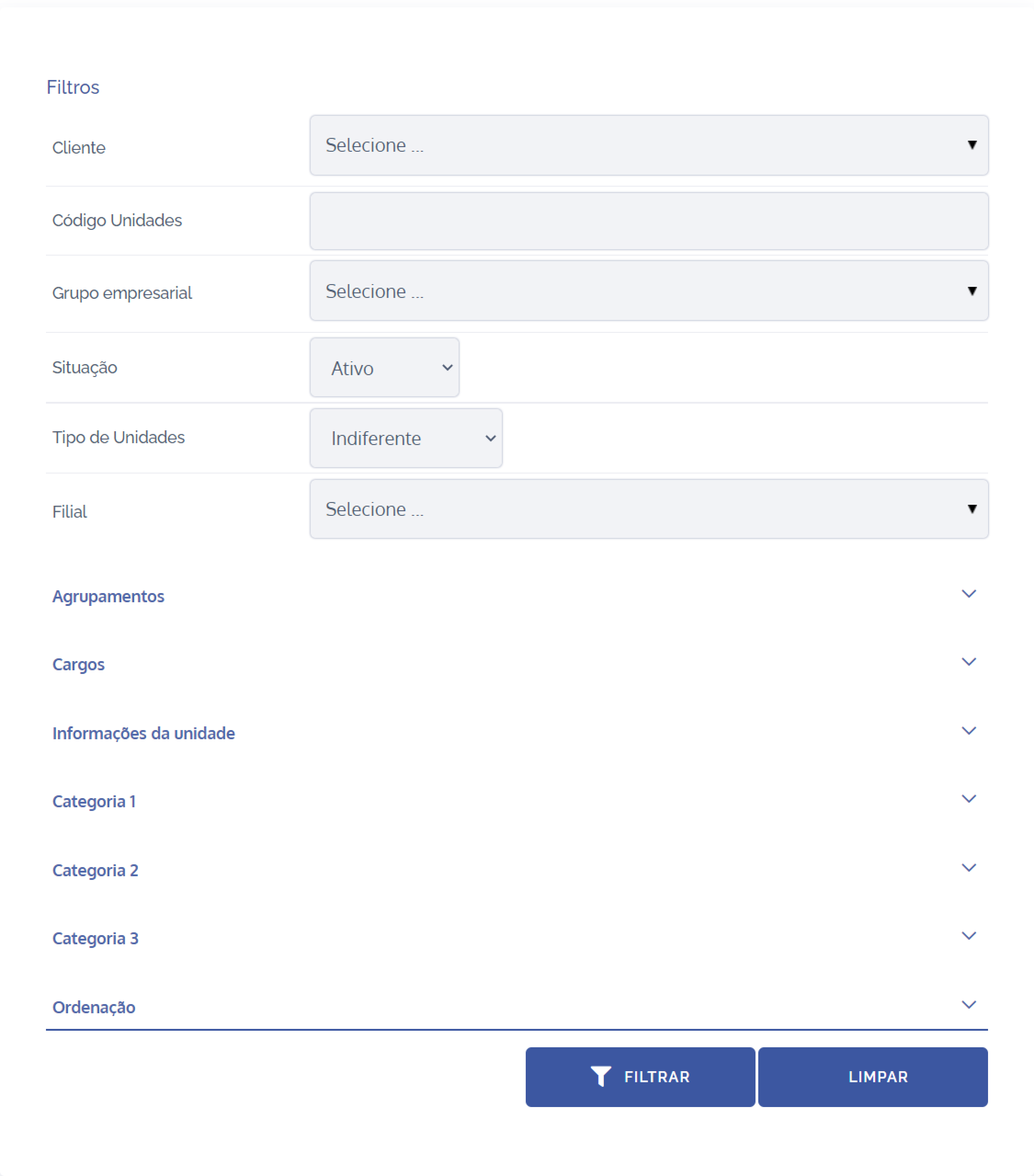
Filtros
Cliente: busca as unidades relacionadas ao cliente selecionado ou cadastrado.
Código unidades: busca a unidade pelo código definido.
Grupo empresarial: busca as unidades pelo grupo empresarial (caso haja).
Situação: busca as unidades pela situação (ativo, inativo ou indiferente).
Tipo de unidade: busca as unidades pelo tipo selecionado.
Filial: busca as unidades pela filial selecionada.
Agrupamentos
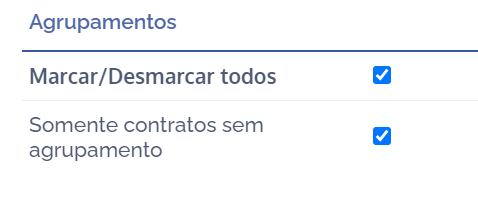
- Marcar/Desmarcar todos: Ao selecionar essa opção, é possível marcar ou desmarcar todos os agrupamentos existentes que faz parte do tipo de unidades/contratos, então, clique na caixa de seleção, para marcar todos ou deixe sem seleção, caso deseje desmarcar todos.
- Somente contratos sem agrupamento: Ao selecionar essa opção, é possível agrupar unidades/contratos sem agrupamento, então, clique na caixa de seleção, para configurar contratos sem agrupamento ou deixe sem seleção, caso deseje não vincular os contratos sem agrupamento.
Cargos: Os campos do tipo cargo são dinâmicos, e configurados no módulo Unidades no tópico Cargos em unidades (usuários). Após configurar os cargos (usuários) em unidades, clique em Selecione… de cada cargo existente e defina o usuário responsável, caso não queira defini-lo clique no ícone Não definido.
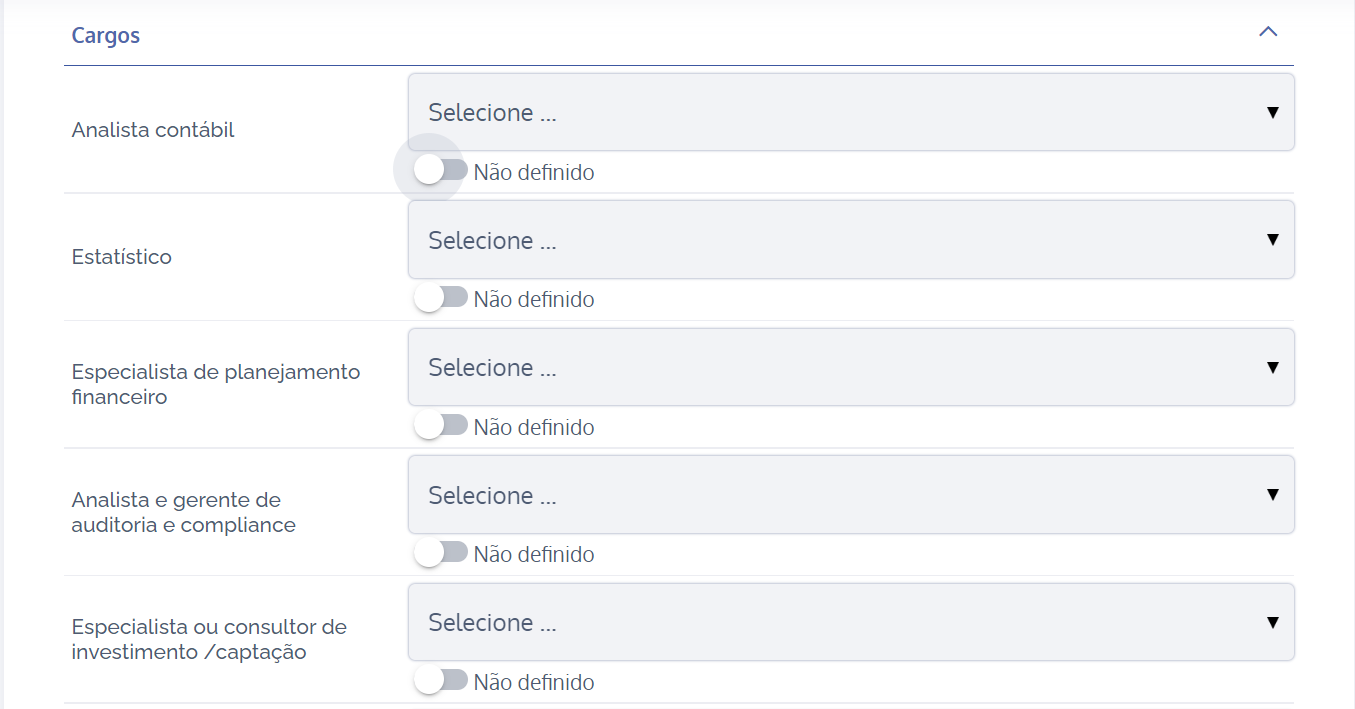
Informações da unidade, categoria 1, categoria 2 e categoria 3: São exemplos de categorias de campo dinâmicos, que por sua vez são criadas, editadas e configuradas. Os exemplos utilizado são meramente ilustrativo.
Ordenação:
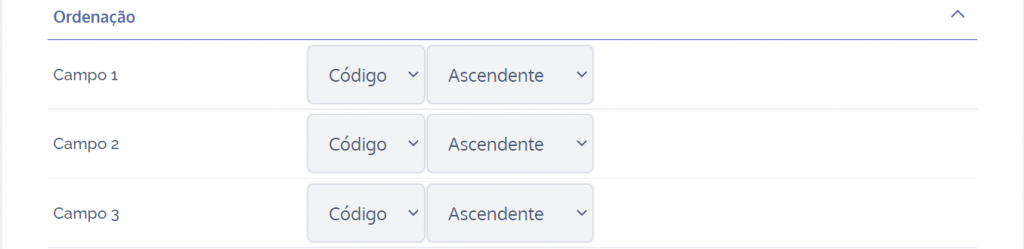
Ao escolher uma ordenação será possível definir qual o valor que um determinado campo receberá, bem como definir se o campo em questão será ascendente ou descendente.
Após configurar o filtro com as informações desejadas, clique no botão Filtrar.